
Å kunne dele Internett-tilkoblingen din med nettbrettet eller notatboken er flott. Tross alt krever det meste arbeid at brukerne forblir tilkoblet, for å holde kontakten med kontoret, uansett hvor de er nødvendig. Slik bruker du den personlige hotspoten på Lumia 520 Windows Phone og deler den tilkoblingen med en nettbrett eller en bærbar PC hvor du enn er.
Om en personlig hotspot kan brukes på Lumia 520, avhenger helt av din trådløse plan. Hvis du ikke har en trådløs plan som støtter personlige hotspots, virker funksjonen ikke. I stedet vil det be deg om å registrere deg for en plan som først støtter personlig hotspot. T-Mobile versjon av Lumia 520, Lumia 521, støtter opptil 1 GB trådløs tethering på hver enkelt plan. Hvorvidt hotspot-funksjonalitet er tilgjengelig for AT & T-brukere, avhenger av deres spesifikke plan. Ved å slå på personlig hotspot kan du også tømme Lumia 520-batteriet på alvor.
Slik slår du på et personlig hotspot på Lumia:
Slå på og låse opp Lumia 520.
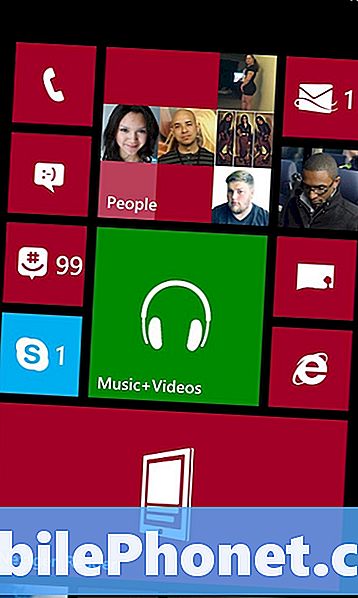
Plasser fingeren din hvor som helst på skjermbildet Startskjerm og sveip til venstre å avsløre en komplett liste over alle appene du har installert.
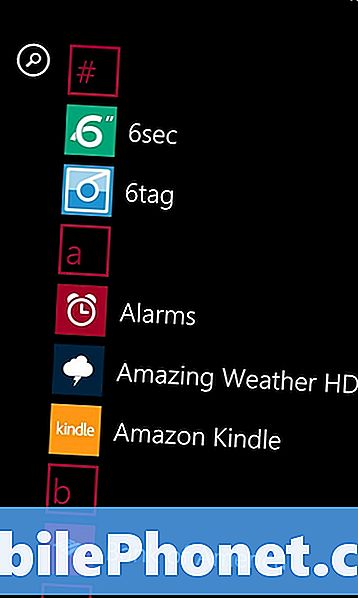
Rull ned til du ser innstillinger app og trykk på den.
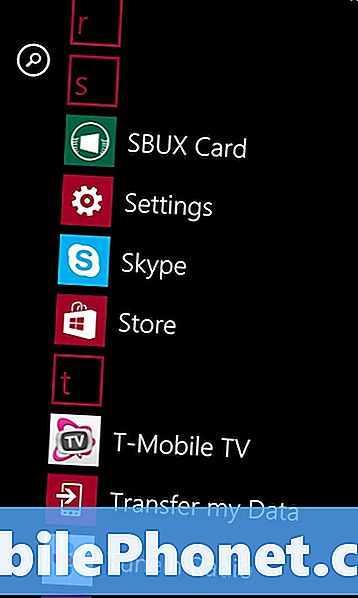
Når du er inne i Innstillinger-appen, hold deg i System innstillingsmenyen. Se etter Internett deling alternativet og trykk på det. Det er det fjerde alternativet fra toppen av skjermen.
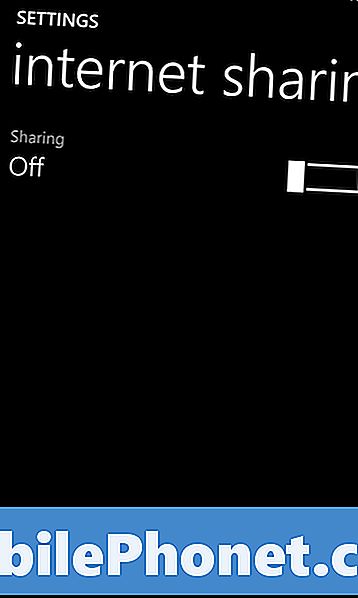
Trykk på bryteren for å slå på personlig hotspot.
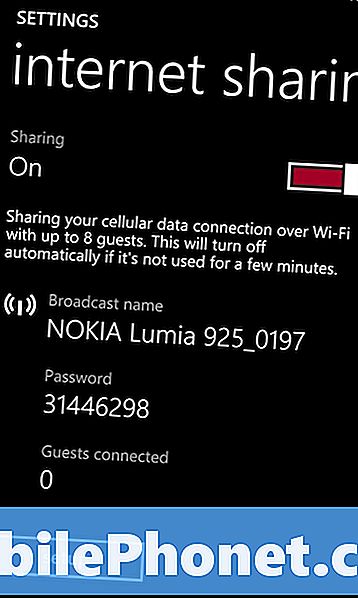
Gå nå til notisboken eller nettbrettet, og finn det trådløse nettverket med det kringkaste navnet. Bli med i nettverket og skriv inn passordet. I vårt eksempel deler vi forbindelsen med en enhet som kjører Windows 8.1.

Du har slått på et personlig hotspot på Lumia 520. Husk, det er viktig at du slår av det personlige hotspotet når du er ferdig med å bruke den. Hvis du ikke gjør det, kan du få batterikapasitet og ingen data igjen på den månedlige trådløse planen. Også, aldri dele passordet for ditt personlige hotspot med andre. Hvis du gjør det, må du endre det etterpå.


